[Résolu] Transférer des données d’un ancien iPhone vers un iPhone 12/11/XS
Pour quelqu’un qui aime passer aux derniers modèles d’iPhone, l’iPhone 12/11/XS/XR est un trésor. Vous voudrez peut-être effectuer une mise à niveau car vous aimez les dernières technologies ou votre ancien iPhone est à bout de souffle. Dès que vous passez à des appareils ou que vous les mettez à niveau, transfert de données vers un nouvel iPhone de l’ancien iPhone devient indispensable.
Dans cet article, nous allons vous montrer comment tout transférer de l’ancien iPhone vers l’iPhone 12/11/XS/XR.
- Solution 1 : Transférer les données de l’ancien iPhone vers l’iPhone 12/11/XS/XR en un clic
- Solution 2 : Transférez les données de l’ancien iPhone vers l’iPhone 12/11/XS/XR à l’aide d’iCloud
- Solution 3 : Transférez les données de l’ancien iPhone vers l’iPhone 12/11/XS/XR à l’aide d’iTunes
- Comparatif des 3 solutions
Solution 1 : Transférer les données de l’ancien iPhone vers l’iPhone 12/11/XS/XR en un clic
Alors que vous envisagez de passer à l’iPhone 12/11/XS/XR à partir de votre ancien iPhone. DrFoneTool – Transfert de téléphone vous aidera à tout migrer vers l’iPhone 12/11/XS/XR à partir de l’ancien iPhone. Des contacts à la musique, aux photos, aux textes, aux vidéos et plus encore, DrFoneTool – Transfert de téléphone est un outil génial.

DrFoneTool – Transfert de téléphone
Solution en 1 clic pour transférer des données d’un ancien iPhone vers un iPhone 12/11/XS/XR
- Prend en charge le transfert de données multiplateforme entre iOS, Android, Symbian et WinPhone.
- Plus de 6000 modèles mobiles de marques populaires sont compatibles avec ce logiciel.
- Il s’agit d’un moyen rapide et sécurisé pour le transfert de données.
- Il n’y a absolument aucune perte de données dans ce processus.
- Prend entièrement en charge l’iPhone 12/11/XS/XR/iPhone X/8 (Plus)/iPhone 7(Plus)/iPhone6s(Plus), l’iPhone SE et la dernière version d’iOS !

Guide étape par étape pour le transfert de données iPhone 6 vers iPhone 12/11/XS/XR –
Étape 1 : Installez et lancez le logiciel sur votre système et connectez les deux iPhones avec des câbles Lightning.

Étape 2 : Sur l’interface DrFoneTool, appuyez sur l’onglet ‘Transfert de téléphone’ et sélectionnez iPhone 6/votre ancien iPhone comme source et iPhone 12/11/XS/XR comme cible.
Remarque : Si, par erreur, la sélection tourne mal. Appuyez simplement sur ‘Retourner’ pour le modifier.

Étape 3 : Maintenant, sélectionnez tous les types de données ici et cliquez sur le bouton ‘Démarrer le transfert’. Donnez au logiciel le temps de transférer les données. À la fin, appuyez sur le bouton ‘OK’.
Remarque : Cocher la case ‘Effacer les données avant la copie’ efface tout de l’appareil cible.

Solution 2 : Transférez les données de l’ancien iPhone vers l’iPhone 12/11/XS/XR à l’aide d’iCloud
iCloud, s’il est activé, peut servir de mode de transfert de données agréable. dans cette section, nous verrons comment transférer des données de l’iPhone 5/de tout ancien iPhone vers l’iPhone 12/11/XS/XR.
- Obtenez l’iPhone 5 et appuyez sur ‘Paramètres’ > ‘[Nom du profil Apple]’ > ‘iCloud’. Maintenant, appuyez sur chaque type de données que vous souhaitez sauvegarder pour basculer sur le commutateur à côté.
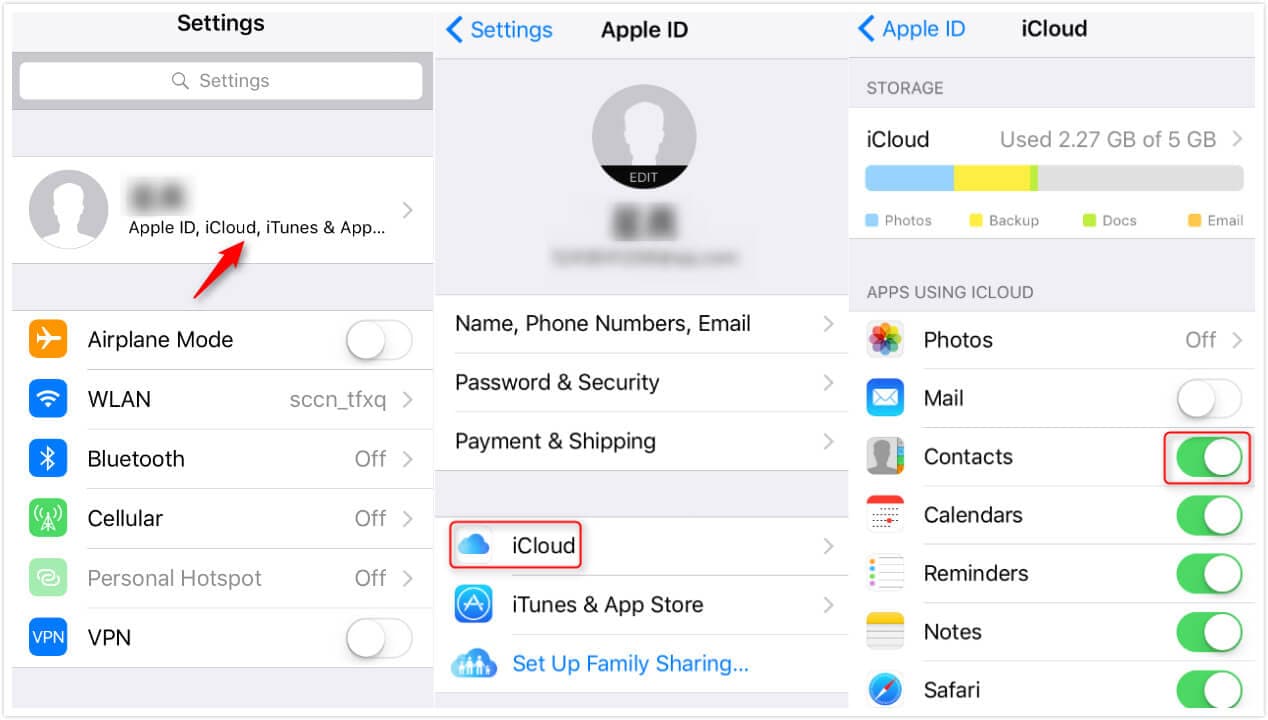
- Appuyez sur ‘iCloud Backup’ et allumez-le.
- Cliquez sur ‘Sauvegarder maintenant’ et attendez un moment pour que tout soit sauvegardé sur iCloud.
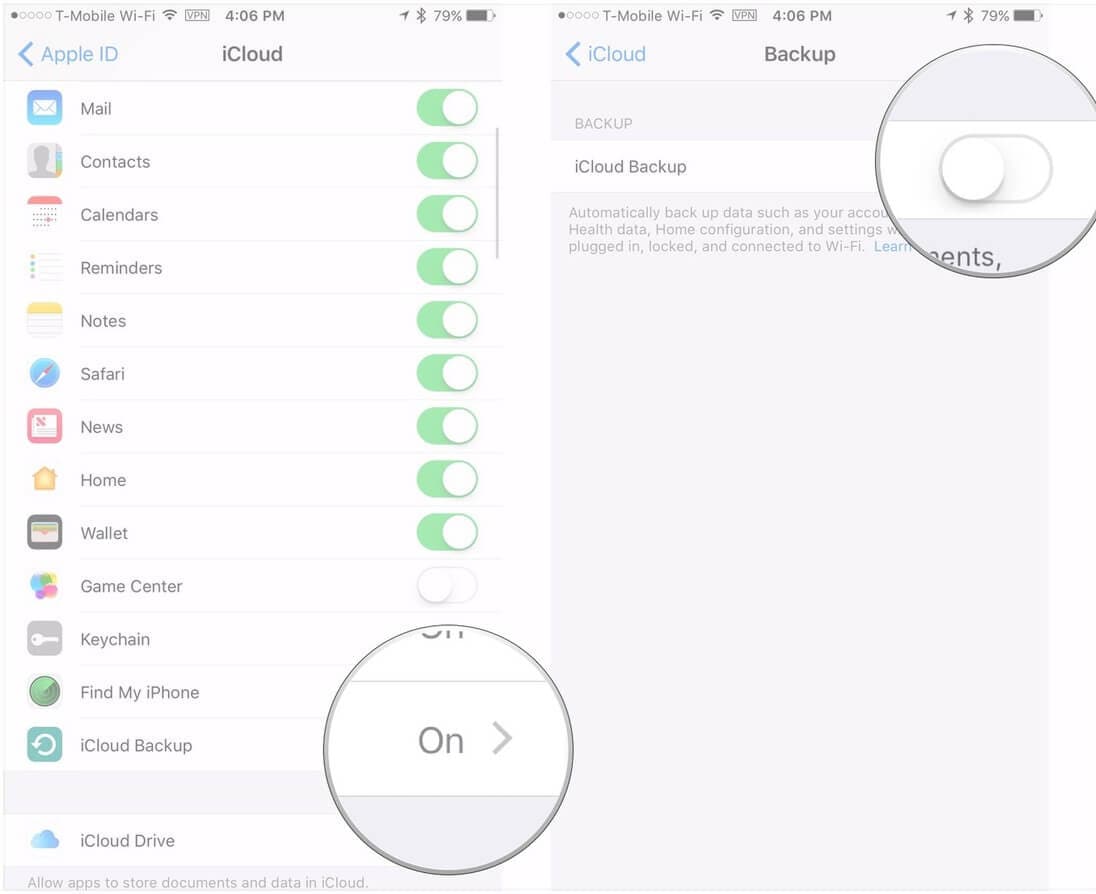
- Sur votre nouvel iPhone 12/11/XS/XR, démarrez votre appareil et configurez-le comme vous le faites habituellement. Maintenant, lorsque vous atteignez l’écran ‘App & Data’, assurez-vous d’appuyer sur ‘Restaurer à partir de la sauvegarde iCloud’. Et puis entrez les mêmes informations d’identification iCloud pour vous y connecter.

- Enfin, sélectionnez la sauvegarde souhaitée dans la liste disponible sur votre écran. Maintenant, vous pouvez voir que tout d’iCloud est transféré vers l’iPhone 12/11/XS/XR.

Solution 3 : Transférez les données de l’ancien iPhone vers l’iPhone 12/11/XS/XR à l’aide d’iTunes
iTunes crée une sauvegarde locale sur un ordinateur de confiance pour votre appareil iOS. Dans cette partie de l’article, nous verrons comment transférer des données de l’iPhone 7 vers l’iPhone 12/11/XS/XR en utilisant iTunes. Vous devez d’abord effectuer une sauvegarde de l’ancien iPhone, puis restaurer le nouvel iPhone 12/11/XS/XR avec.
Sauvegarder l’ancien iPhone à l’aide d’iTunes
- Lancez iTunes et connectez l’ancien/iPhone 7. Cliquez sur votre appareil sur iTunes puis sur ‘Résumé’ et choisissez ‘Cet ordinateur’. Cliquez sur ‘Sauvegarder maintenant’ et attendez un moment.

- Une fois la sauvegarde terminée, parcourez ‘Préférences iTunes’ > ‘Périphériques’ pour vérifier la sauvegarde récente.
Restaurer la sauvegarde sur le nouvel iPhone 12/11/XS/XR à l’aide d’iTunes
Une fois la sauvegarde effectuée, voici comment transférer des données de l’iPhone vers l’iPhone 12/11/XS/XR en utilisant iTunes –
- Après avoir allumé votre nouvel iPhone 12/11/XS/XR, l’écran ‘Bonjour’ s’affichera. Configurez l’appareil en suivant les instructions à l’écran.
- Dès que l’écran ‘Applications et données’ apparaît, appuyez sur ‘Restaurer à partir de la sauvegarde iTunes’ > ‘Suivant’.
- Maintenant, lancez iTunes sur l’ordinateur sur lequel vous avez créé une sauvegarde pour l’ancien iPhone. Connectez l’iPhone 12/11/XS/XR via un câble Lightning.
- Tapez sur votre iPhone sur iTunes et cliquez sur l’onglet ‘Résumé’. Appuyez sur le bouton ‘Restaurer la sauvegarde’ et sélectionnez la sauvegarde que vous venez de créer.

- La restauration de votre iPhone 12/11/XS/XR prendra un certain temps. Assurez-vous que le Wi-Fi a été activé sur votre iPhone 12/11/XS/XR.
Comparatif des 3 solutions
Maintenant, puisque nous avons correctement acquis les connaissances détaillées des 3 façons de transférer des données de l’iPhone vers l’iPhone 12/11/XS/XR. Analysons-les maintenant dans un rapide instantané.
Pour la méthode iCloud, vous devez disposer d’une connexion Internet solide, éventuellement Wi-Fi pour sauvegarder puis restaurer les données sur le nouvel iPhone 12/11/XS/XR.
Depuis, iTunes et iCloud récupèrent les données de leur référentiel respectif. Il n’est pas possible de restaurer votre appareil, au cas où vous n’auriez pas activé la synchronisation avant que quelque chose ne se passe mal avec l’iPhone. Par conséquent, vous courez un risque plus élevé de perdre vos données.
D’autre part, DrFoneTool – Transfert de téléphone est une solution viable car elle est sécurisée et ne provoque aucune perte de données. Peu importe que vous ayez ou non une sauvegarde iTunes/iCloud. Un simple clic suffit pour le faire fonctionner. Les processus iCloud et iTunes sont effectués sur les deux appareils (sauvegarde puis restauration) séparément, mais DrFoneTool – Transfert de téléphone le fait en un seul mouvement rapide.
Derniers articles